Rumah >masalah biasa >Bagaimana untuk mengkonfigurasi kecerahan penyesuaian kandungan pada Windows 11
Bagaimana untuk mengkonfigurasi kecerahan penyesuaian kandungan pada Windows 11
- WBOYke hadapan
- 2023-04-14 12:37:072334semak imbas
Kecerahan boleh suai ialah ciri pada komputer Windows 11 yang melaraskan tahap kecerahan skrin anda berdasarkan kandungan yang dipaparkan atau keadaan pencahayaan.
Memandangkan sesetengah pengguna masih membiasakan diri dengan antara muka baharu Windows 11, mereka tidak dapat mencari Kecerahan Adaptif dengan mudah, malah ada yang mengatakan bahawa ciri Kecerahan Adaptif tiada pada Windows 11, jadi tutorial ini akan mengosongkan semuanya naik.
Contohnya, jika anda menonton video YouTube dan video itu tiba-tiba menunjukkan pemandangan gelap, Kecerahan Suaian akan menjadikan skrin lebih cerah dan meningkatkan tahap kontras.
Ini berbeza daripada kecerahan automatik, iaitu tetapan skrin yang membolehkan komputer, telefon pintar atau peranti anda melaraskan tahap kecerahan berdasarkan pencahayaan ambien.
Terdapat sensor khas pada kamera hadapan untuk mengesan cahaya. Kecerahan boleh suai menggunakan pembelajaran mesin untuk mengetahui cara anda atau pengguna melaraskan tahap kecerahan dan berubah secara automatik apabila keadaan yang sama ditemui semula.
Pada Windows 11, ia mempunyai nama khas, Content Adaptive Brightness Control atau CABC. Komputer Windows 11 umumnya sangat baik pada kecerahan penyesuaian dan boleh mengubahnya mengikut keperluan anda.
Malah boleh memanjangkan hayat bateri anda, tetapi kadangkala anda mahu mengawal kecerahan komputer anda dan mematikan kecerahan penyesuaian.
Mengapa anda perlu mematikan atau mengkonfigurasi kecerahan penyesuaian?
Ringkasnya, ia boleh menjadi agak menjengkelkan dan mengganggu. Terdapat juga isu mengurangkan kualiti imej untuk perkara yang memerlukan ketepatan warna. Pereka grafik dan artis perlu mempunyai monitor yang menunjukkan dengan tepat apa yang mereka lakukan, jika tidak, terdapat risiko menghasilkan sesuatu yang salah.
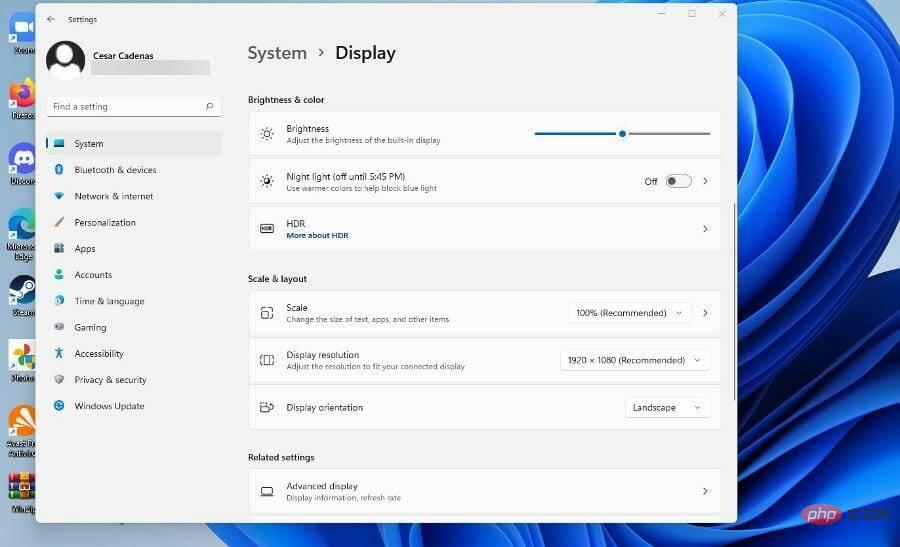
Orang yang menggunakan apl foto dan video memerlukan tahap ketepatan yang sama. Sekarang, jika anda adalah pengguna versi desktop Windows 11, maka bateri tidak menjadi masalah untuk anda. Walau bagaimanapun, jika anda mempunyai komputer riba menggunakan Windows 11 sebagai sistem pengendaliannya, ambil perhatian bahawa mematikan kecerahan penyesuaian akan menghabiskan bateri anda dengan lebih cepat.
Tutorial ini akan menunjukkan kepada anda cara mematikan dan melaraskan Kecerahan Adaptif pada komputer Windows 11 anda. Ia akan menunjukkan kepada anda pelbagai cara untuk mematikannya dengan pergi ke menu Tetapan atau melaraskan kad grafik anda. Tutorial juga akan menyebut cara menghidupkannya semula.
Bagaimana untuk mengkonfigurasi kecerahan penyesuaian pada Windows 11?
1. Buat perubahan melalui menu tetapan
- Klik menu mula di sudut kiri bawah dan klik ikon Tetapan.
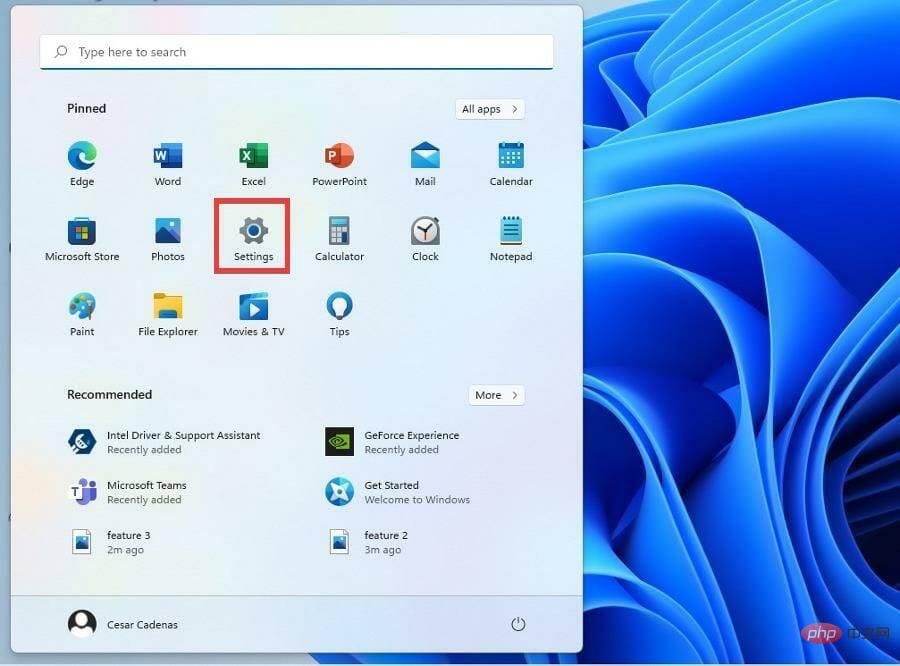
- Klik tab Sistem di penjuru kiri sebelah atas.
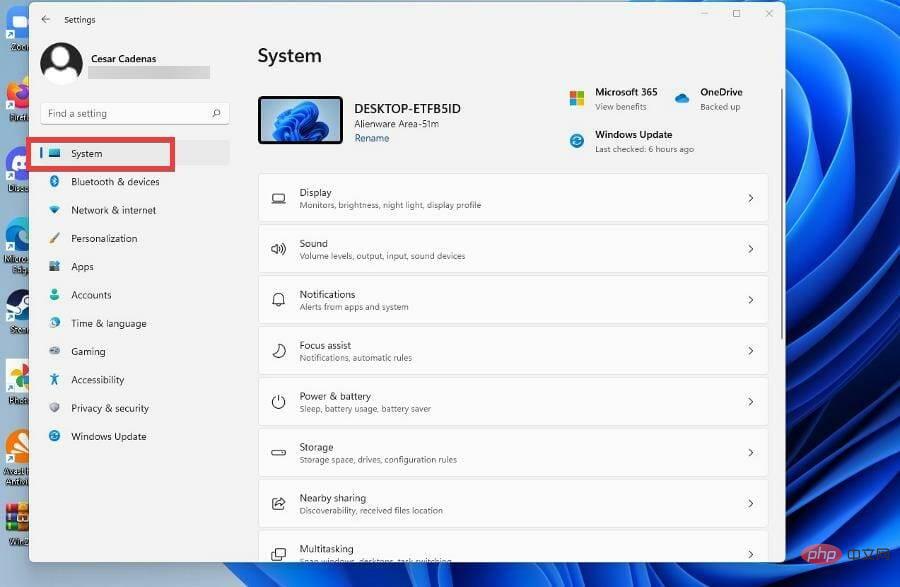
- Klik dalam bahagian Sistem untuk memaparkan .
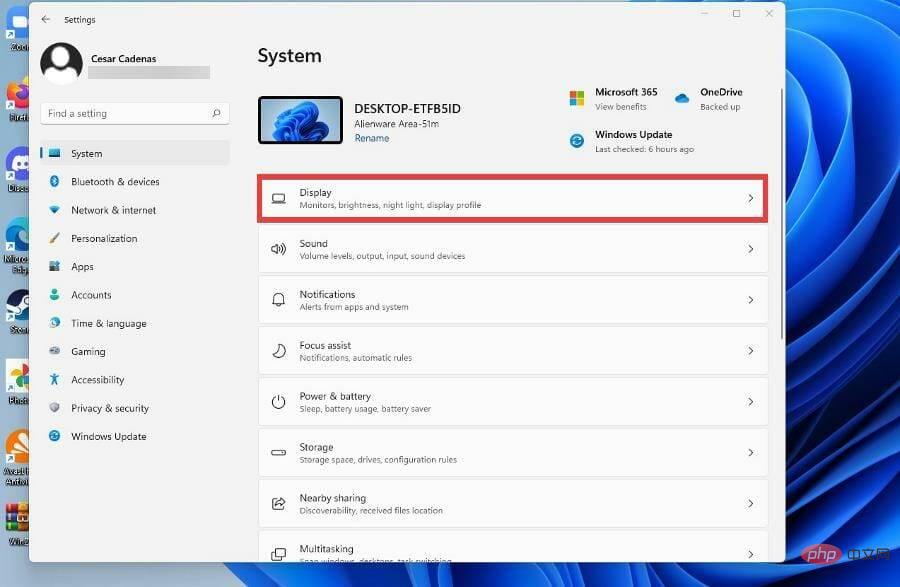
- Di bawah Kecerahan dan Warna, laraskan meter kecerahan dengan menggerakkan peluncur ke kiri atau kanan.
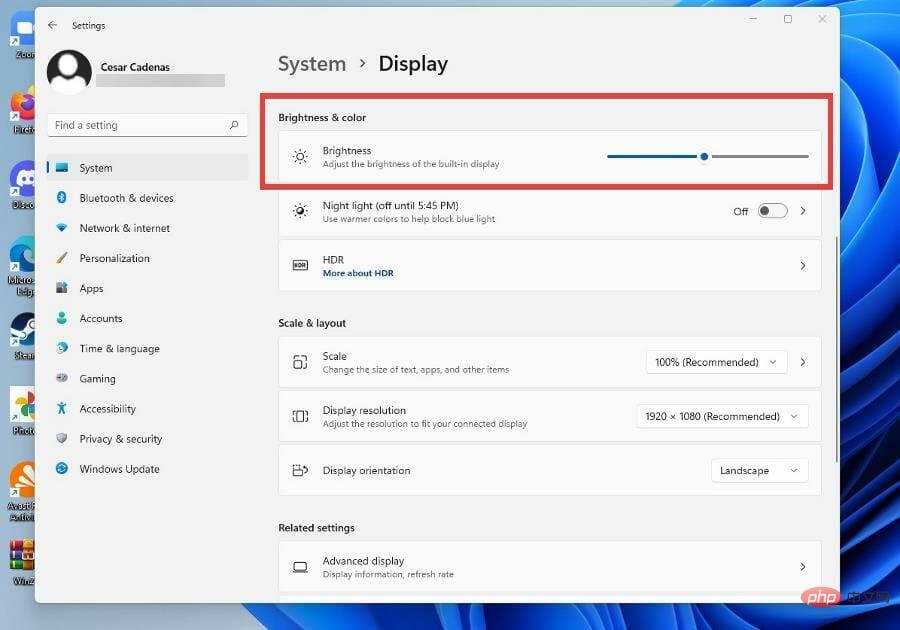
- Dalam sesetengah versi Windows 11, mungkin terdapat pilihan yang mengatakan "Laraskan kontras secara automatik berdasarkan kandungan paparan untuk membantu meningkatkan hayat bateri."
- Jika pilihan ada, klik kotak di sebelahnya untuk mematikannya.
- Sebaliknya, anda boleh melakukan perkara yang sama dengan mengklik ikon bateri di penjuru kanan sebelah bawah untuk memaparkan menu akses pantas.
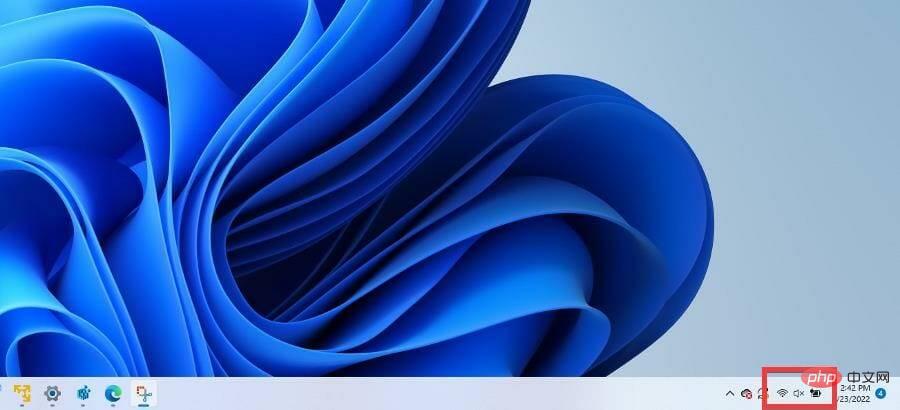
- Dalam menu Akses Pantas, laraskan tahap kecerahan dengan menggerakkan peluncur, sama seperti dalam menu Tetapan.
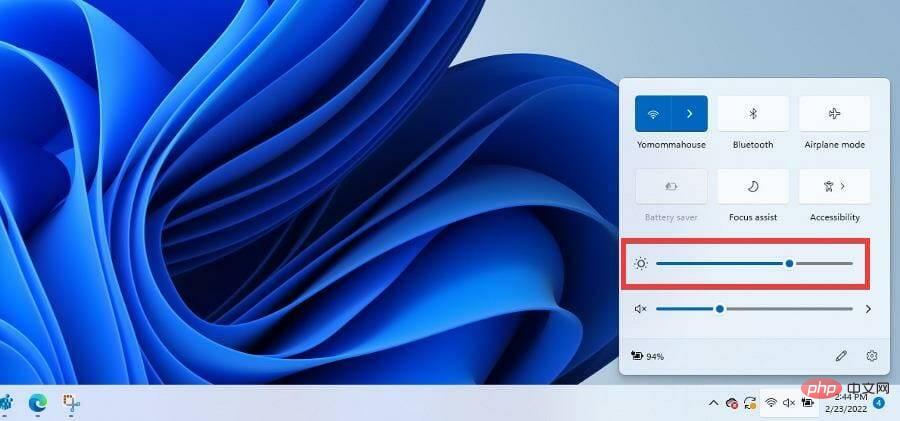
2. Melalui Konfigurasi Kuasa & Bateri
- Buka menu Tetapan dengan mengklik ikon dalam menu Mula.
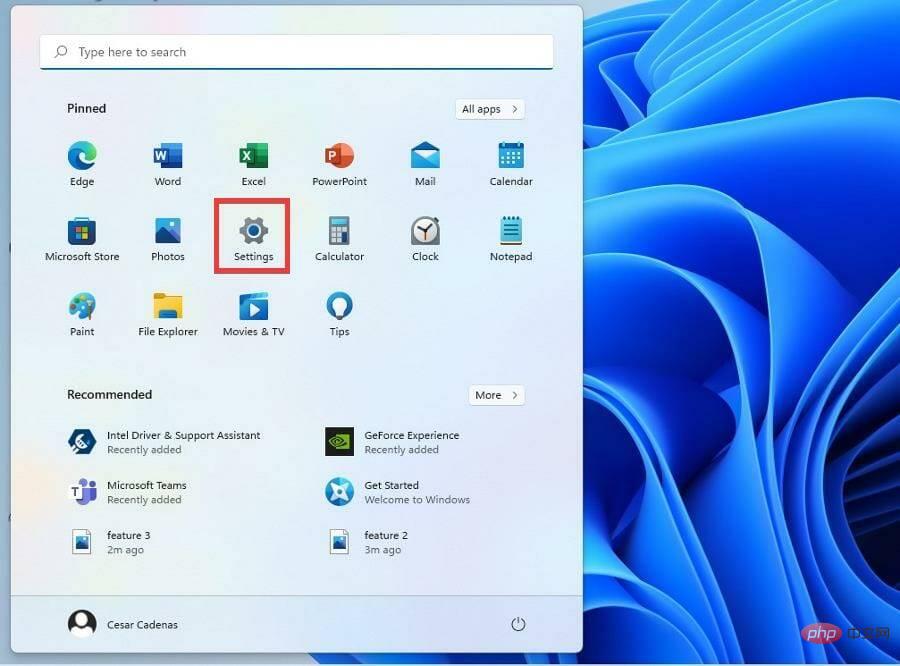
- Di bawah tab Sistem, klik Kuasa & Bateri.
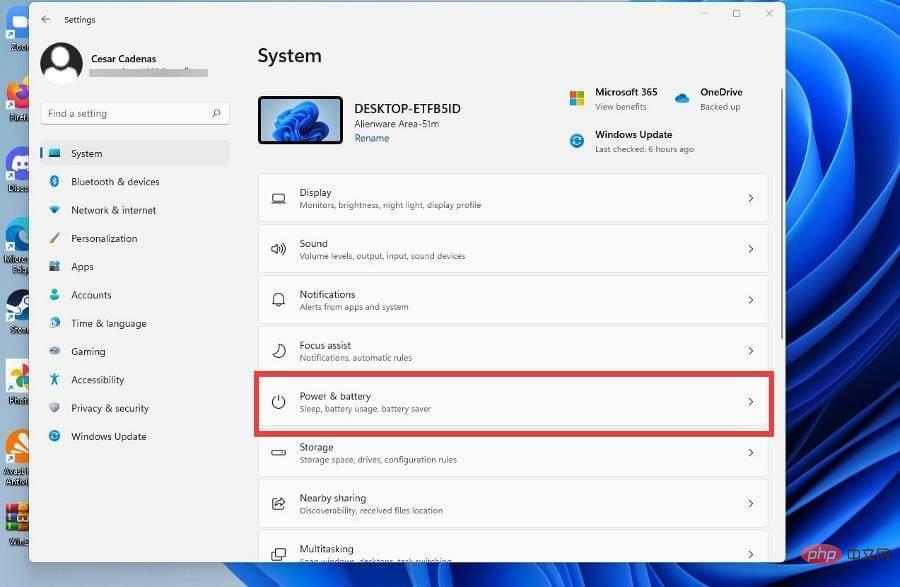
- Di bawah bahagian Kuasa & Bateri, klik Mod Penjimatan Kuasa untuk memaparkan menu lungsur turun.
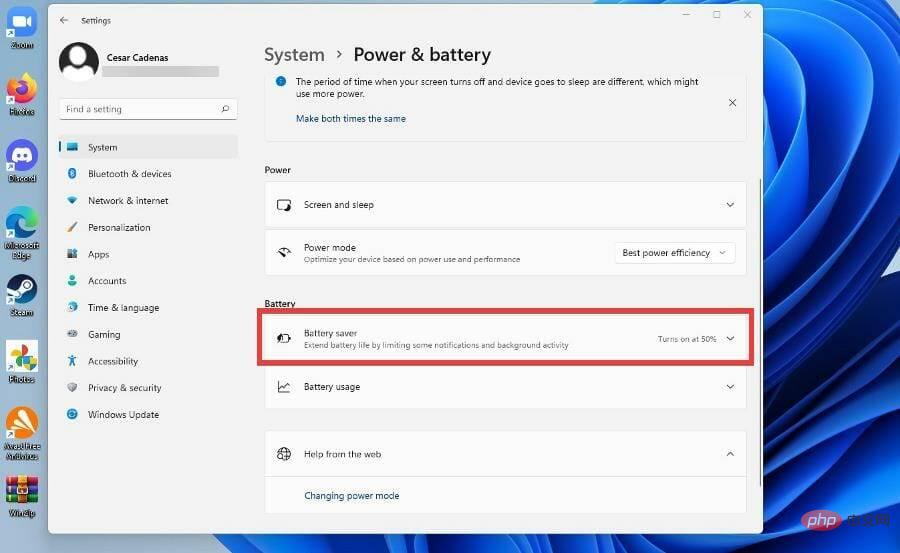
-
Klik menu di sebelah Hidupkan penjimat bateri secara automatik dan pilih peratusan yang lebih rendah apabila kecerahan penyesuaian bermula.
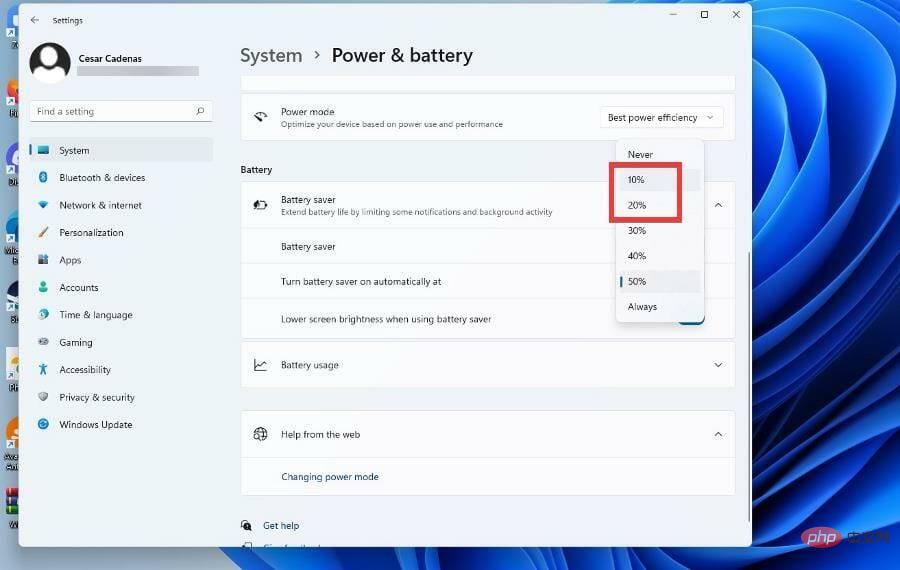
- Sebagai alternatif, jika anda mahu ia dimatikan sepenuhnya, togol suis untuk mematikan Kurangkan kecerahan skrin apabila menggunakan mod penjimat bateri.
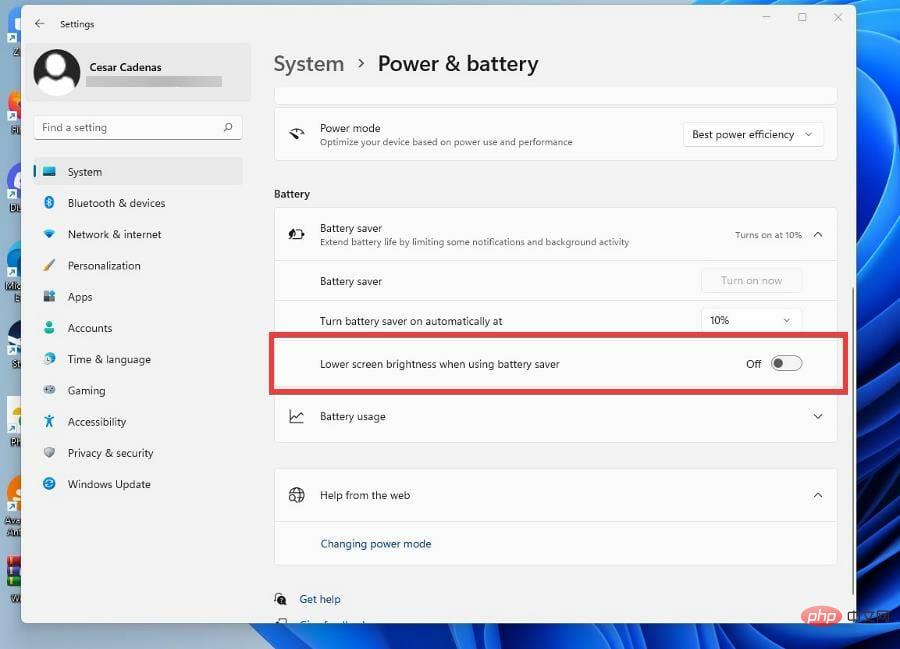
Bagaimana untuk mematikan kecerahan penyesuaian pada Windows 11?
Jika anda mendapati anda tidak boleh mematikan Kecerahan Adaptif pada Windows 11 atas sebarang sebab, langkah berikut akan memastikan anda mematikannya dengan jayanya, jadi pastikan anda mengikutinya dengan betul.
1. Lumpuhkan melalui Editor Pendaftaran
- Klik ikon kaca pembesar untuk memaparkan bar carian.
- Cari Windows 11Registry Editor.
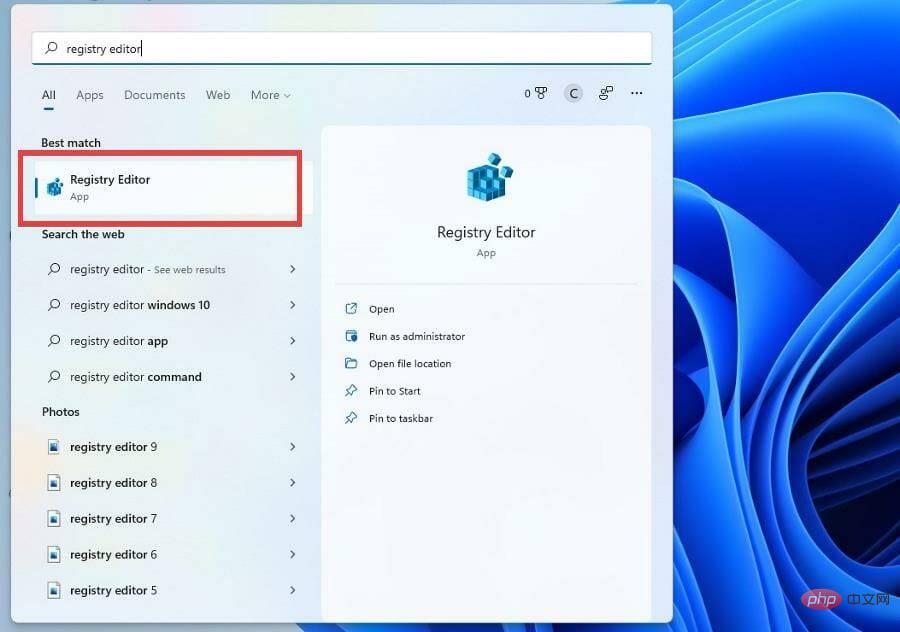
- Klik pada entri pertama yang anda lihat.
- Dalam Editor Registry, klik HKEY_LOCAL_MACHINE.
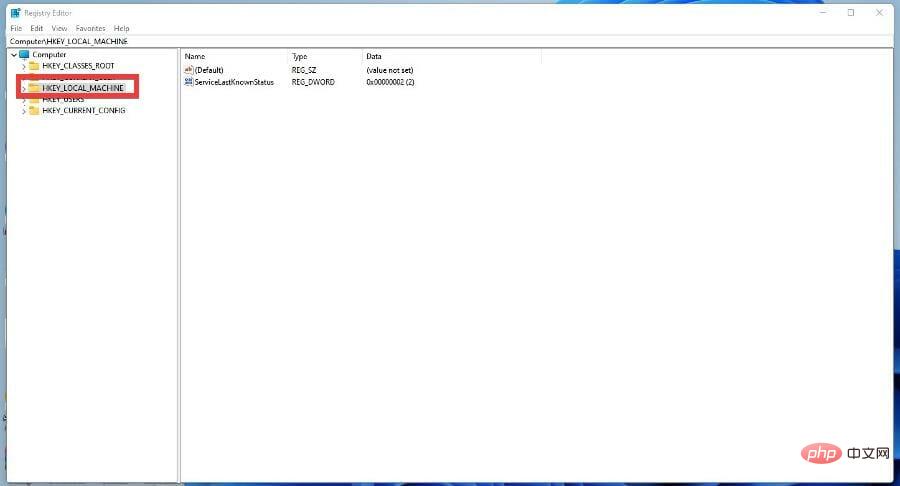
- Klik pada perisian .

- Di bawah Perisian, cari dan klik entri untuk kad grafik komputer anda. Dalam tutorial ini, Intel ialah pemproses yang digunakan.
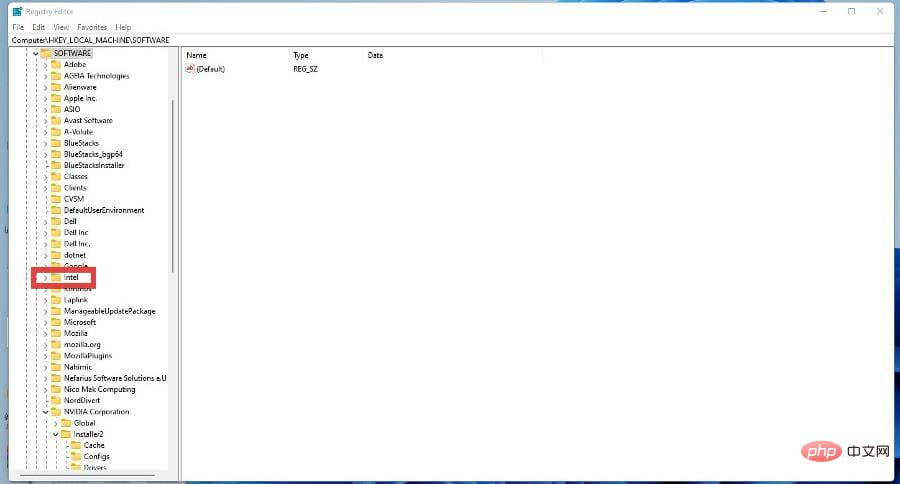
- Klik untuk memaparkan.
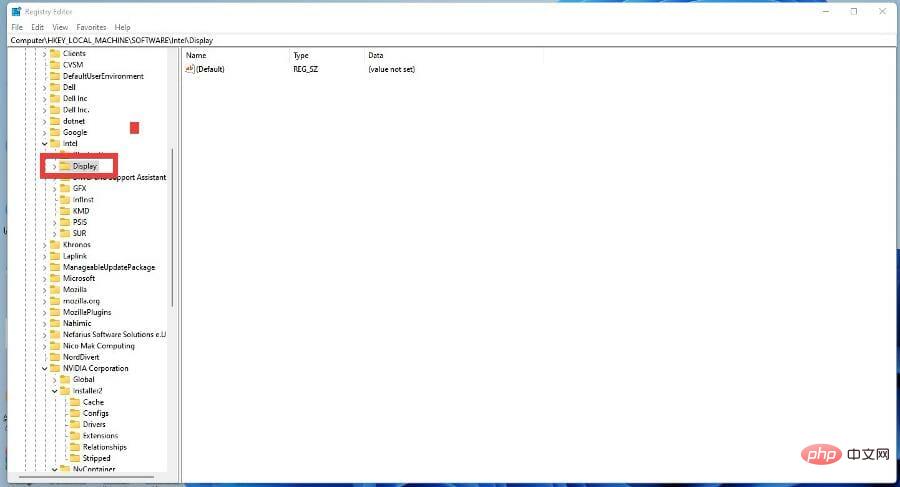
- Klik igfxcui untuk memaparkan menu lain.
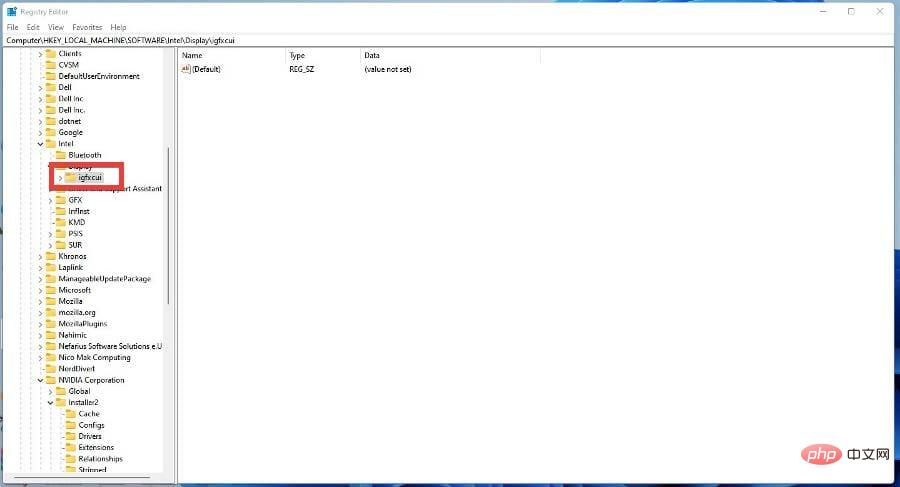
- Pilih MediaKeys dan sekumpulan entri akan muncul di sebelah kanan.
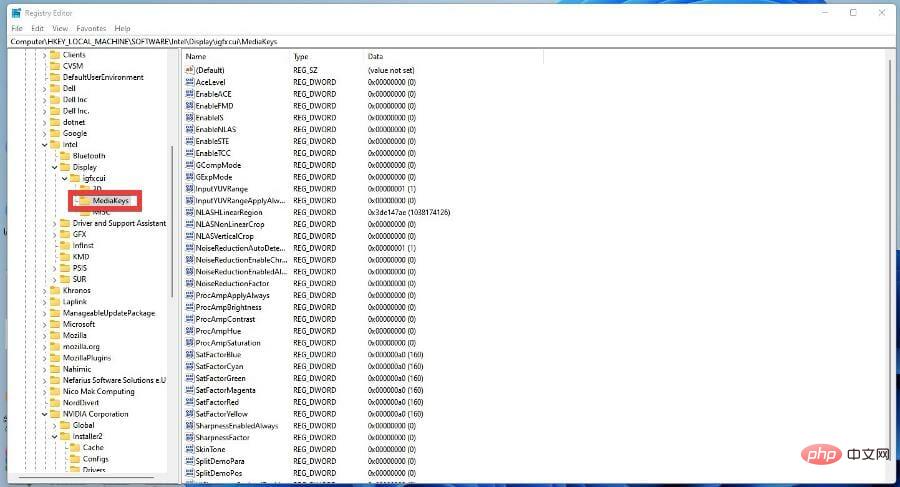
- CariProcAmpBrightness.
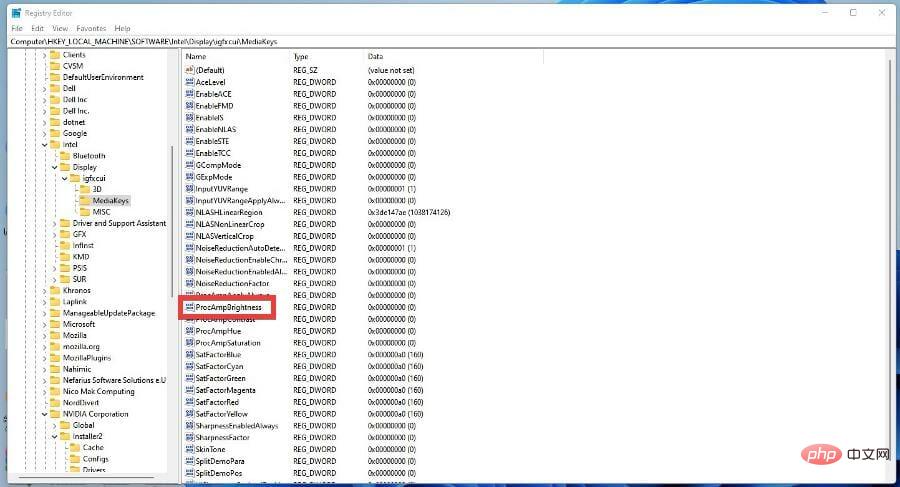
- Klik kanan untuk membuka menu. Pilih untuk mengubah suai.
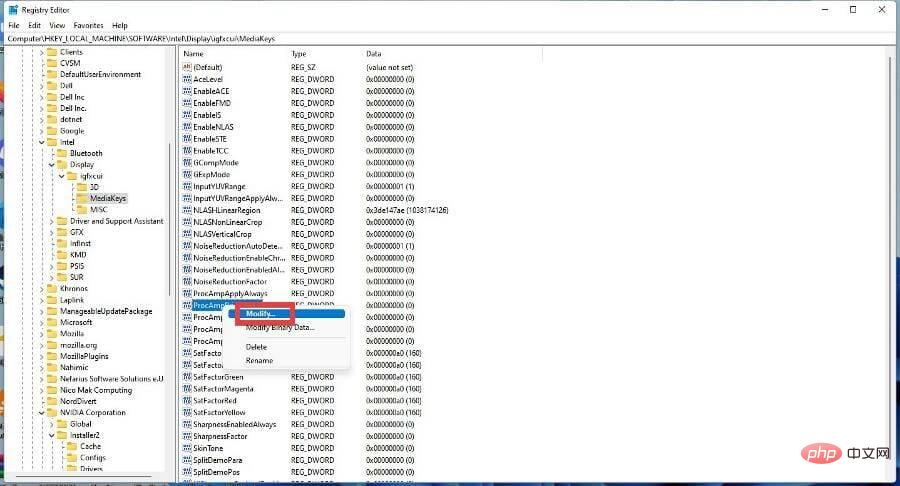
- Tetapkan data berangka kepada "0".
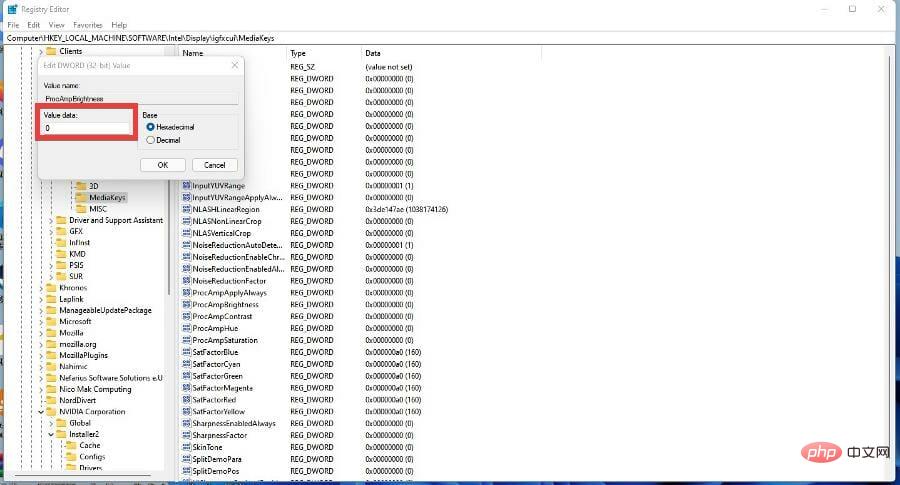
- Klik OK dan tutup Registry Editor.
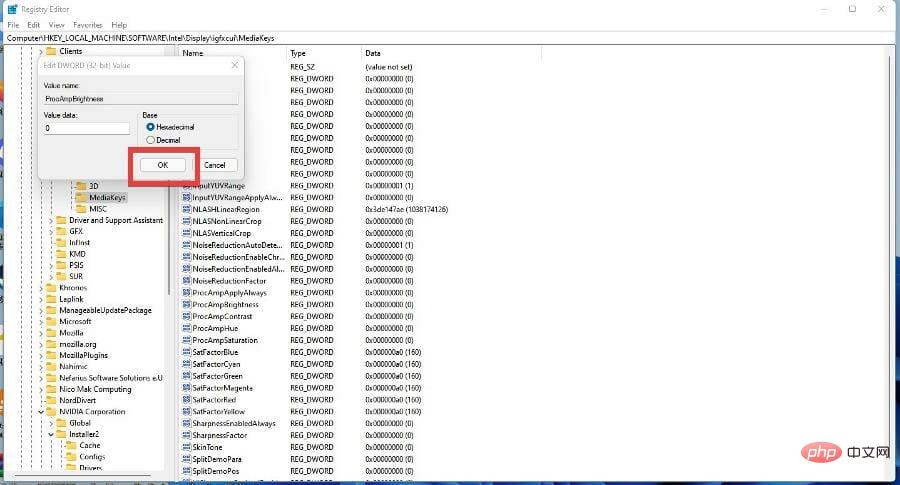
- Mulakan semula komputer anda.
2. Lumpuhkan melalui Intel Graphics Command Center
- Klik ikon kaca pembesar dan cari Intel Graphics Command Center.
- Klik pada entri pertama yang muncul.
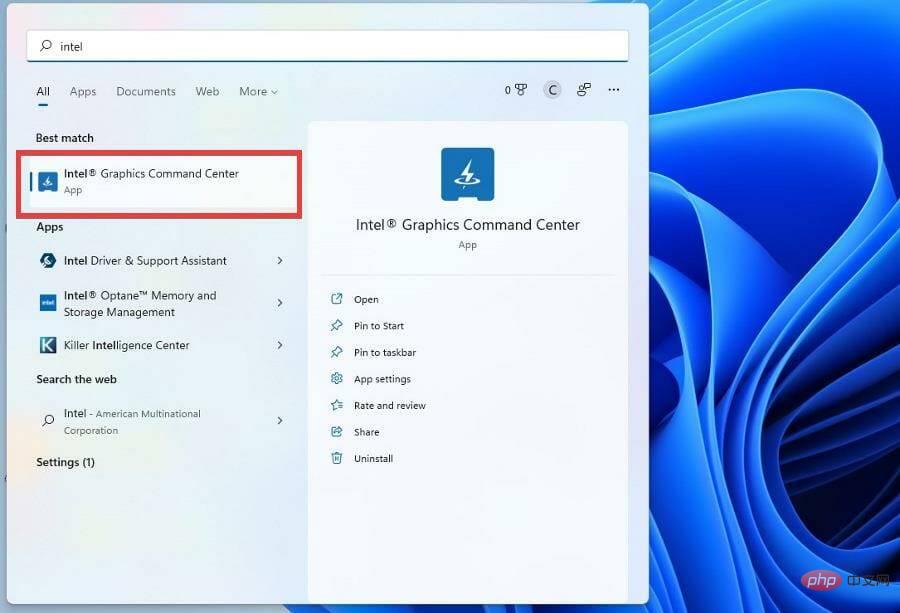
- Dalam Pusat Perintah Grafik, pilih Sistem dalam menu kiri.
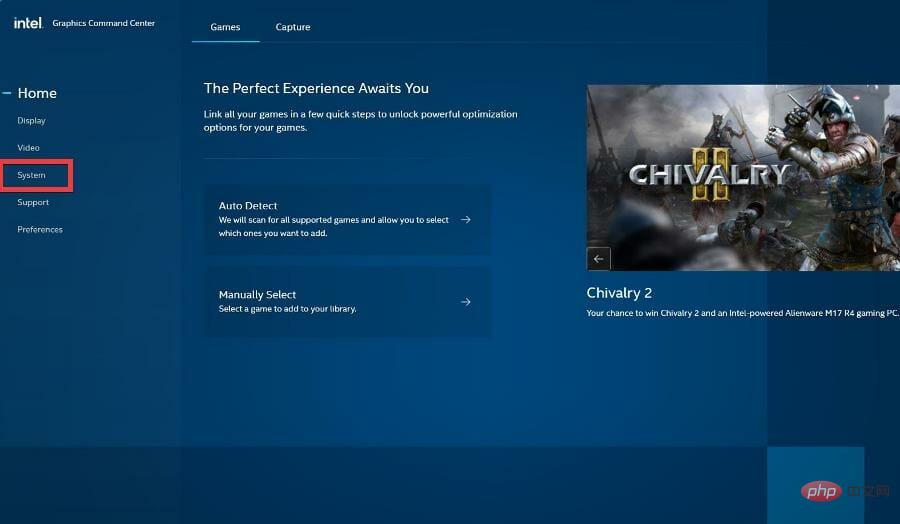
- Dalam bahagian Sistem, klik Kuasa dalam bar menu atas.
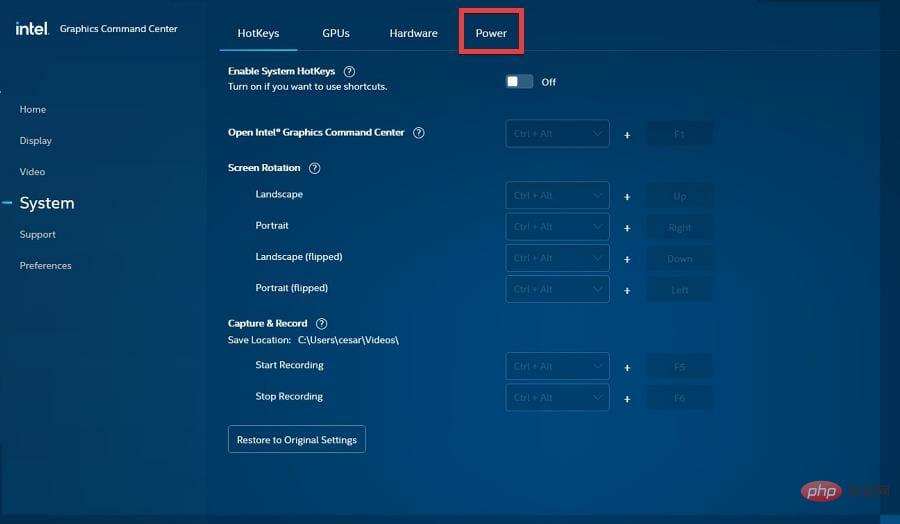
- Dalam bahagian Kuasa, pergi ke Tetapan Kuasa.
- Pastikan untuk mematikan Tunjukkan ciri penjimatan kuasa. Jika ia dihidupkan, klik suis togol untuk mematikannya.
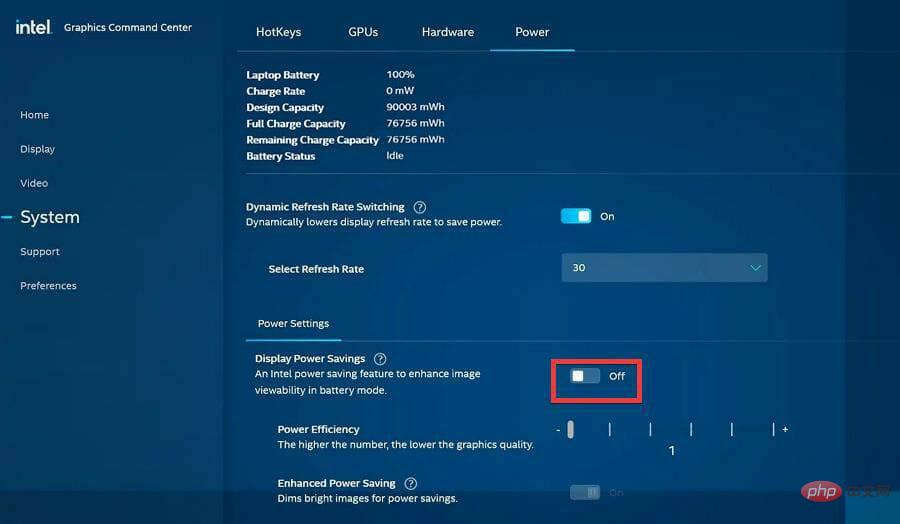
3. Lumpuhkan melalui Panel Kawalan
- Buka bar carian dan cari Panel Kawalan Windows 11.
- Klik pada entri pertama yang muncul.

- Dalam Panel Kawalan, klik Lihat Oleh.
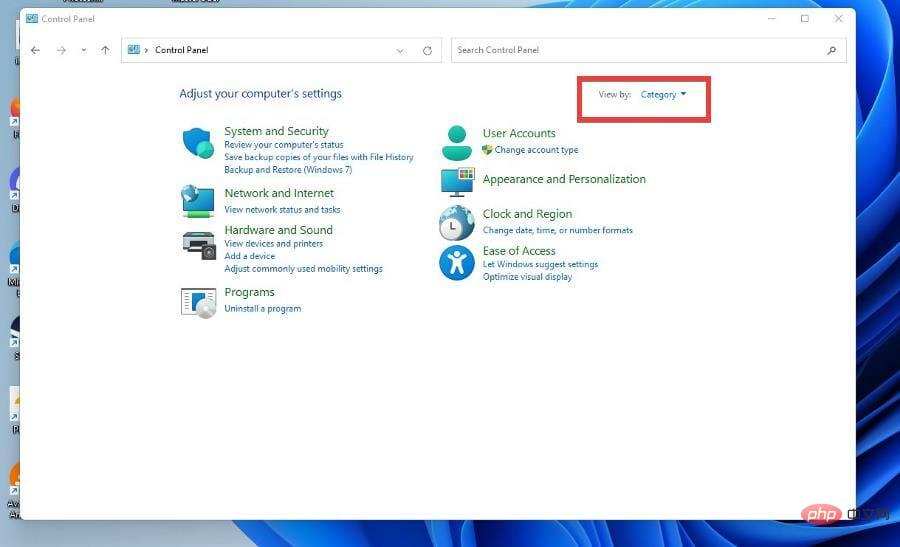
- Pilih ikon besar.
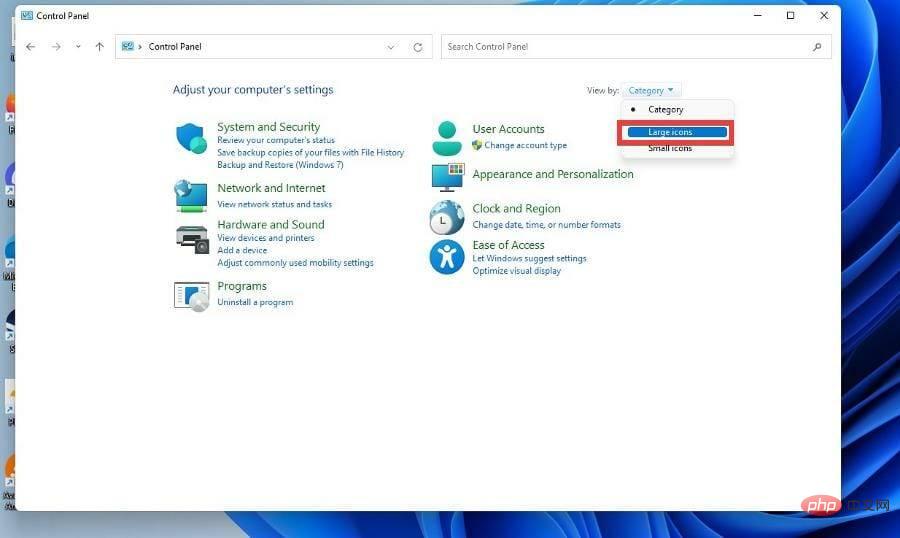
- Dalam tetingkap baharu ini, pilih Pilihan Kuasa.

- Pilih "Tukar Tetapan Pelan" di tengah tetingkap di sebelah "Baki" (disyorkan).Sebagai alternatif, anda boleh mencipta pelan kuasa anda sendiri.
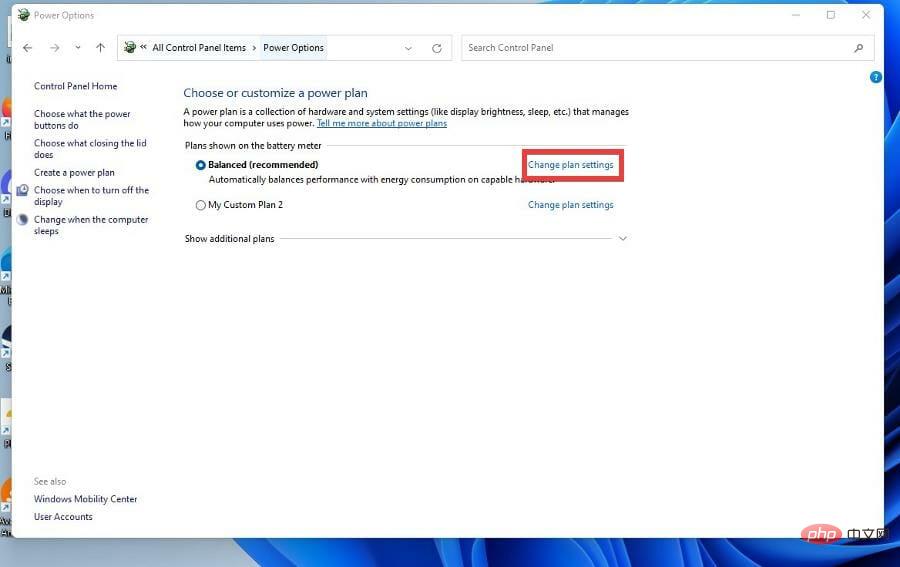
- Klik untuk menukar tetapan kuasa lanjutan.
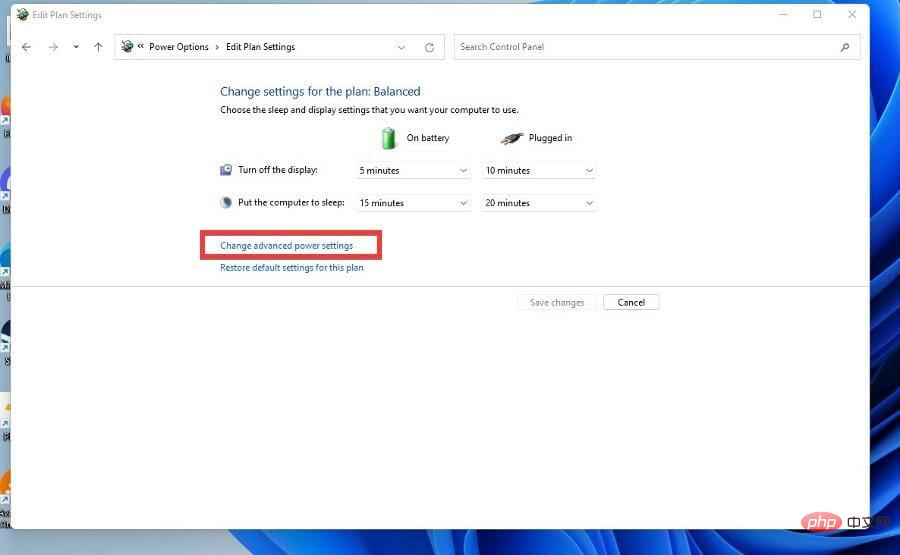
- Dalam tetingkap kecil baharu, tatal ke bawah dan cari Paparan.
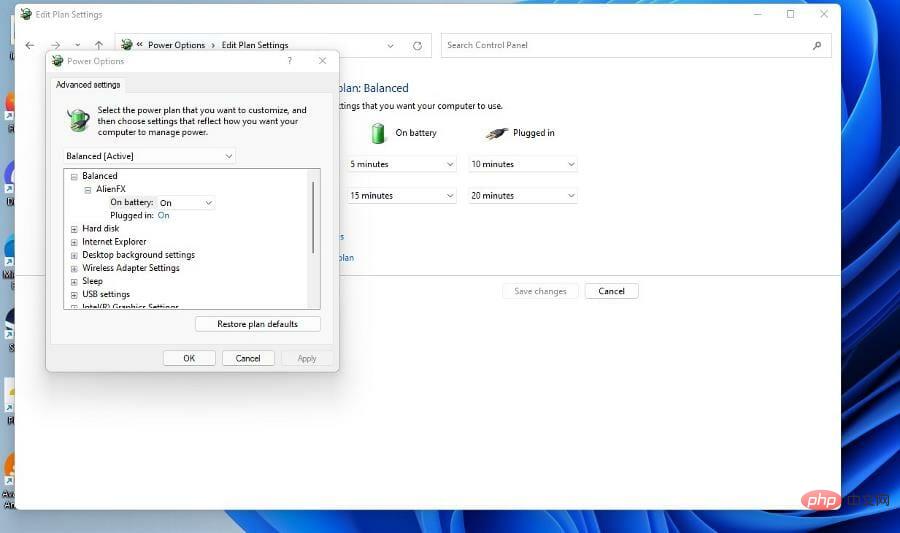
- Klik tanda tambah untuk memaparkan menu.
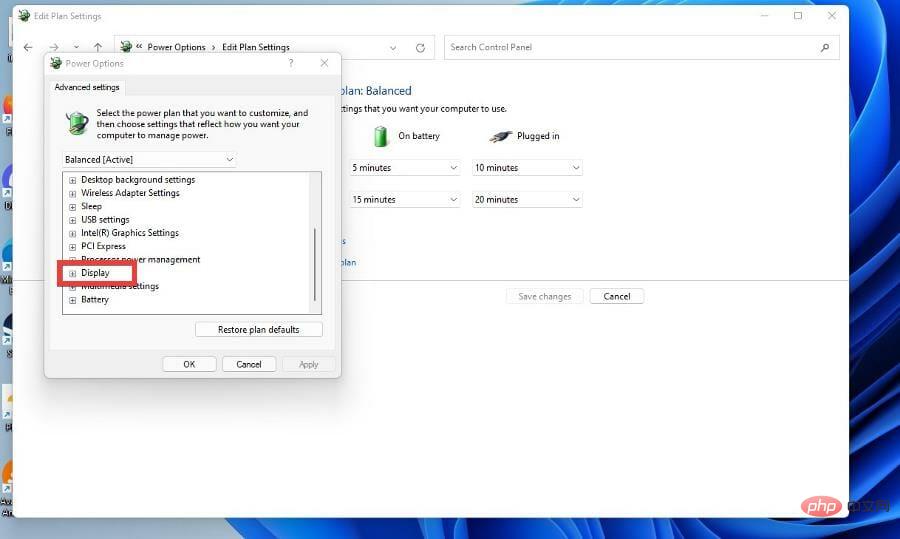
- Klik untuk mendayakan kecerahan penyesuaian.
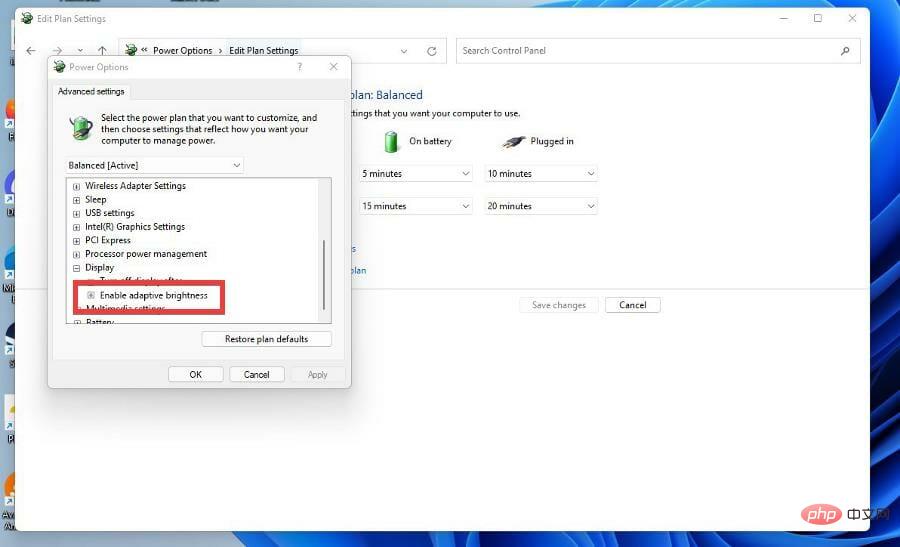
- Jika pada desktop, klik Hidup di sebelah Tetapan . Untuk pemilik komputer riba, ia akan menunjukkan bateri dan dipalamkan.
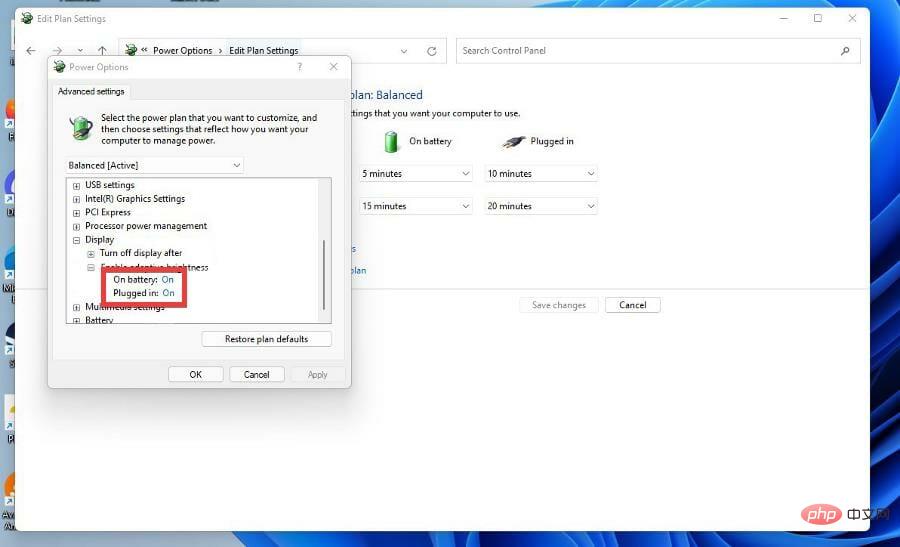
- Pilih Mati dalam menu lungsur untuk mematikan kecerahan penyesuaian.
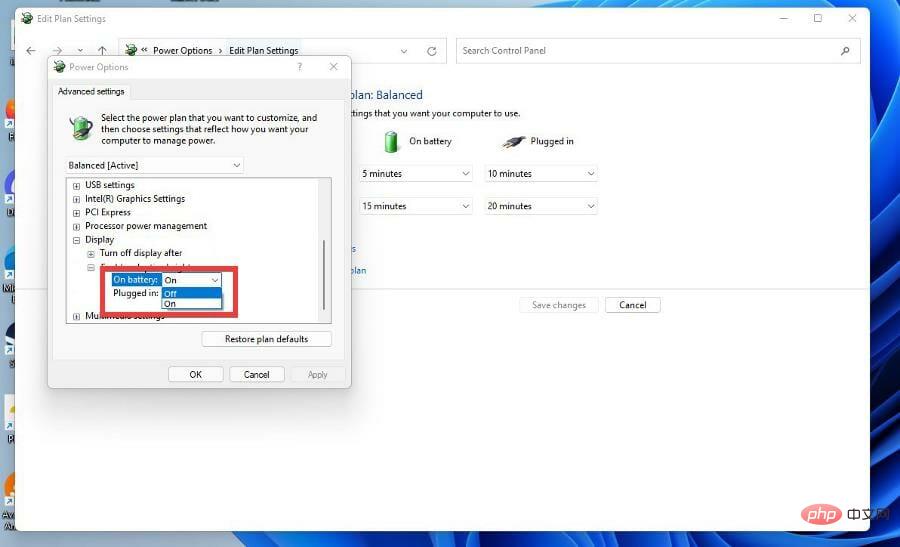
Bagaimanakah saya boleh memudahkan interaksi dengan komputer Windows 11 saya?
Ciri menarik yang mungkin anda tidak tahu ialah pengecaman teks ke pertuturan dan pertuturan pada Windows 11. Ia adalah alat yang membolehkan anda menulis dengan suara anda sendiri, yang boleh berguna jika anda seorang yang menghadapi masalah untuk meletakkan fikiran anda pada skrin.
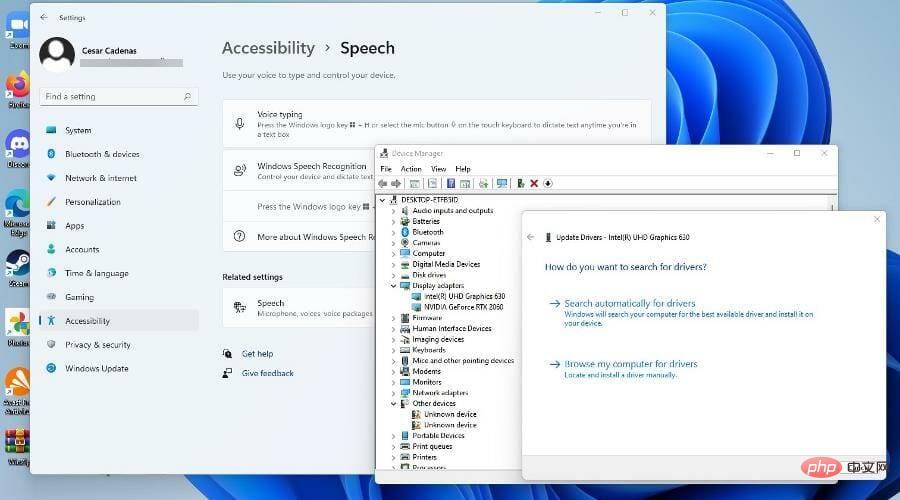
Sebagai seorang penulis, writer’s block adalah perkara yang menakutkan dan sesuatu seperti pengecaman pertuturan boleh membantu anda. Sebaliknya, text-to-speech sangat bagus jika anda mahukan alat yang boleh membantu anda melalui langkah-langkah atau jika anda tidak dapat melihat skrin dengan baik.
Jika anda seorang pemain PC, maka anda harus belajar cara mengemas kini pemacu grafik anda, iaitu perisian yang membenarkan komputer anda menggunakan GPU.
Atas ialah kandungan terperinci Bagaimana untuk mengkonfigurasi kecerahan penyesuaian kandungan pada Windows 11. Untuk maklumat lanjut, sila ikut artikel berkaitan lain di laman web China PHP!

